2 Настройка характеристик новой базы данных
advertisement
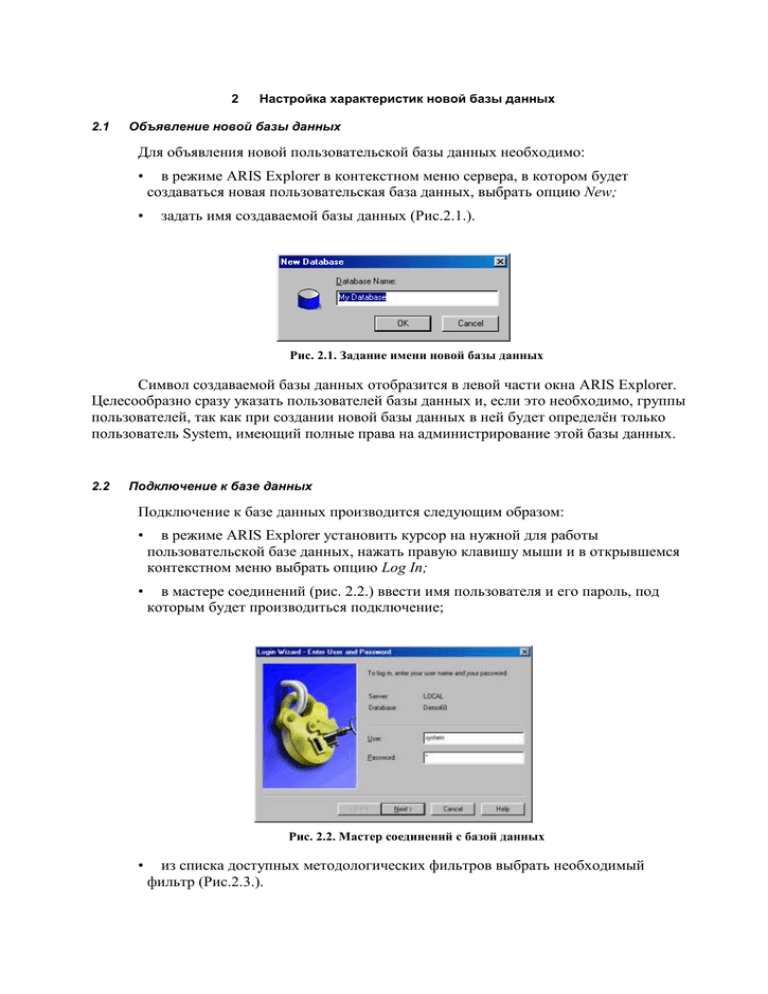
2 2.1 Настройка характеристик новой базы данных Объявление новой базы данных Для объявления новой пользовательской базы данных необходимо: • • в режиме ARIS Explorer в контекстном меню сервера, в котором будет создаваться новая пользовательская база данных, выбрать опцию New; задать имя создаваемой базы данных (Рис.2.1.). Рис. 2.1. Задание имени новой базы данных Символ создаваемой базы данных отобразится в левой части окна ARIS Explorer. Целесообразно сразу указать пользователей базы данных и, если это необходимо, группы пользователей, так как при создании новой базы данных в ней будет определён только пользователь System, имеющий полные права на администрирование этой базы данных. 2.2 Подключение к базе данных Подключение к базе данных производится следующим образом: • в режиме ARIS Explorer установить курсор на нужной для работы пользовательской базе данных, нажать правую клавишу мыши и в открывшемся контекстном меню выбрать опцию Log In; • в мастере соединений (рис. 2.2.) ввести имя пользователя и его пароль, под которым будет производиться подключение; Рис. 2.2. Мастер соединений с базой данных • из списка доступных методологических фильтров выбрать необходимый фильтр (Рис.2.3.). Рис. 2.3. Выбор используемого методологического фильтра В разделе Description приводится краткое описание выбираемого методологического фильтра. • выбрать необходимый язык интерфейса базы данных (рис.2.4.). Рис. 2.4. Выбор языка интерфейса базы данных После выполнения этих действий, база данных, к которой осуществлялось соединение, будет доступна и все составляющие, разрешенные для доступа, будут отображены пользователю в ARIS Explorer. Они будут использовать язык, который был выбран при соединении с БД. Если в окне выбора языка базы данных в списке возможных для использования языков (рис. 2.4.) не окажется нужного языка, то его необходимо добавить в указанный список. 2.3 Задание списка используемых языков базы данных Система ARIS является многоязычной системой. Для работы в многоязычном окружении необходимо определить нужный набор языков. При инсталляции системы в состав используемых языков по умолчанию входят английский (США), испанский (традиционный), немецкий (стандартный) и французский (стандартный) языки. Для использования в качестве языка интерфейса базы данных русского языка необходимо перед подключением к базе данных включить его в состав доступных для использования в базе данных языков (активных языков). 2.4 Добавление языка в список активных языков Для добавления нового языка в список активных языков базы данных следует: • в левой части окна ARIS Explorer в контекстном меню элемента Languages выбрать опцию New/ Languages; • в окне мастера задания языка выбрать из списка необходимый язык (рис.2.5.); • назначить шрифт, ассоциируемый с этим языком, нажав на кнопку Change Font. Рис. 2.5. Добавление нового языка 2.5 Удаление языка из списка активных языков. Для удаления языка из списка активных языков базы данных необходимо выбрать в левой части окна ARIS Explorer элемент Languages соответствующей базы данных, в открывшемся правом окне выбрать подлежащий удалению язык, нажать правую клавишу мыши и в окне контексного меню выбрать опцию Delete. (рис.2.6.). Следует помнить, что это может повлечь за собой удаление объектов базы данных, которые определялись с использованием удаляемого языка, а также изменение характеристик форматов шрифтов (в этом случае для соответствующих форматов шрифтов будет выставлен язык, используемый по умолчанию (при установке ARIS этим языком является “English–USA”)). Рис. 2.6. Удаление языка из списка активных языков В случае попытки удаления языка, заданного в качестве языка интерфейса базы данных, будет выдано сообщение о невозможности выполнения этого действия. 2.6 Изменение языка интерфейса базы данных Для задания языка базы данных необходимо следующее. 1. Включить нужный язык в список активных языков базы данных. 2. В левом окне ARIS Explorer выбрать базу данных. 3. Выбрать в строке команд меню опцию View/Options. 4. В левой части открывшегося окна выбрать опцию Log In. 5. В окне Database Languages выбрать нужный язык и нажать в окне клавишу OK. 6. Закрыть и вновь открыть систему ARIS. 3 Администрирование доступа к базе данных Для организации эффективной работы в системе ARIS необходимо определить права доступа пользователей к элементам системы. В системе ARIS возможно задание прав доступа для групп пользователей. Пользователь может входить в состав нескольких групп. Функции управления пользователями/группами пользователей, а именно, объявление, удаление пользователя, задание и изменение состава и параметров группы, назначение и изменение прав доступа, доступны только пользователю типа System User. Он по умолчанию обладает всеми правами Function Privilege (Show user management, User management, Change management, Database management, Database export, Method changes, Prefix management, Font format management). В свою очередь, System User может назначать все эти права и обычному пользователю. Обладая правами User management, обычный пользователь может выполнять все функции по администрированию пользователей (групп пользователей), кроме одной – удаления пользователей типа System User. При инсталляции системы ARIS по умолчанию объявляется пользователь типа System User с именем system и паролем входа в систему manager. 3.1 Объявление и удаление пользователей Для объявления нового пользователя необходимо: • в режиме ARIS Explorer вызвать контекстное меню группы User и выбрать в нём опцию New/User; В появившемся диалоговом окне (рис. 3.1.) указать: • имя пользователя (вводится вместе с паролем при присоединении к базе данных); • указать полное имя пользователя; • указать пароль пользователя плюс его подтверждение; • активизировать, если необходимо, поле System User для получения всех прав function privilege, прав доступа ко всем фильтрам и прав “rwd” (раздел 3.3.) на все группы и подгруппы. Рис. 3.1.Создание нового пользователя Для удаления пользователя необходимо вызвать контекстное меню удаляемого пользователя и выбрать в нём Delete. 3.2 Объявление и удаление групп пользователей Для объявления новой группы пользователей необходимо: • • в режиме ARIS Explorer вызвать контекстное меню группы User и выбрать в нём New/User Group; в появившемся диалоговом окне (рис. 3.2.) указать имя группы пользователей. Рис. 3.2. Создание новой группы пользователей Для удаления группы пользователей необходимо вызвать контекстное меню удаляемой группы и выбрать в нём Delete. 3.3 Задание состава групп пользователей Для определения состава групп пользователей необходимо: • • • в контекстном меню группы пользователей, состав которой нужно изменить, выбрать опцию Properties; в левой части окна (рис.3.3.) выбрать пункт User Association; активировать поля тех пользователей, которых необходимо поместить в данную группу. При помещении пользователя в группу его права будут соответствовать объединению его собственных прав и прав группы. Рис. 3.3. Определение состава группы пользователей 3.4 Задание прав доступа группы пользователей Для задания прав доступа необходимо: • в контекстном меню группы пользователей, для которой необходимо задать права, выбрать опцию Properties; • в появившемся диалоговом окне (рис.3.4.) выбрать пункт Access Privileges; • задать права доступа в правой части диалогового окна. Если необходимо задать права на подгруппы такие же как и у группы, то нужно активизировать поле Assign Privileges Automatically for Subgroups. Существует следующие 3 типа прав доступа: Read – пользователь может только просматривать модели и определения объектов (r--). Write – пользователь может менять модели и определения объектов (это право даётся в сочетании с правом Read (rw-)). Delete – пользователь может удалять модели и определения объектов (это право даётся в сочетании с правом Read и Write (rwd)). Определение прав доступа пользователя аналогично определению прав доступа групп пользователей. Рис. 3.4. Определения прав доступа Изменение состава групп пользователей и прав доступа аналогично их заданию. Задание шрифтов базы данных 4 В системе ARIS можно задать различные форматы шрифтов, которые будут использоваться при построении диаграмм. Форматы шрифтов можно добавлять, удалять и изменять уже существующие. Все эти функции (а также администрирование пользователей, что будет далее описано) доступны только пользователям, обладающим необходимыми правами Function Privilege. В данном случае необходимы права Font Format Management. 4.1 Задание нового шрифта Для создания нового шрифта необходимо выполнить следующую последовательность действий: • в левой части окна ARIS Explorer нажать правой клавишей на Font Formats и в контекстном меню выбрать опцию New/Font Format; В мастере форматов шрифтов необходимо: • • задать имя новому формату шрифта; задать язык (рис. 4.1.), который будет ассоциироваться с данным форматом шрифта; Рис. 4.1. Задание настроек формата шрифта • нажать на кнопку Change Font; В появившемся на экране окне (рис. 4.2.): Рис. 4.2. Задание свойств формата шрифта • выбрать шрифт; • выставить стиль шрифта (обычный, курсив, жирный, жирный + курсив); • задать размер шрифта; • • • при необходимости поставить эффекты для данного формата шрифта (подчёркнутый, зачеркнутый, цвет шрифта); выбрать используемую кодировку (для русского языка – Cyrillic); активизировать, если необходимо, поле Use As Default Font Format, если необходимо использование этого формата шрифта по умолчанию. Для наглядности, при выполнении всех вышеперечисленных операций в окне Sample будет отображаться пример создаваемого формата шрифта. 4.2 Задание шрифта, используемого по умолчанию Для назначения уже существующего формата шрифта шрифтом, используемым по умолчанию, достаточно лишь в контекстном меню нажать Default Font Format. Для удаления и изменения имени формата шрифта необходимо нажать в этом же окне на Delete и Rename соответственно. Не стоит забывать, что удаляемый формат шрифта может использоваться в моделях и при удалении удалённый шрифт будет заменён шрифтом, назначенным для использования по умолчанию. При попытке удаления шрифта, используемого по умолчанию, будет выдано сообщение о невозможности выполнения этого действия. 4.3 Модификация существующего формата шрифта Для модификации существующего формата шрифта следует: • выбрать в контекстном меню формата шрифта, подлежащего настройке, опцию Properties; • в появившемся диалоговом окне (рис. 4.3.) выбрать элемент Font и выполнить действия, описанные в разделе 4.1. Рис. 4.3. Изменение формата шрифта